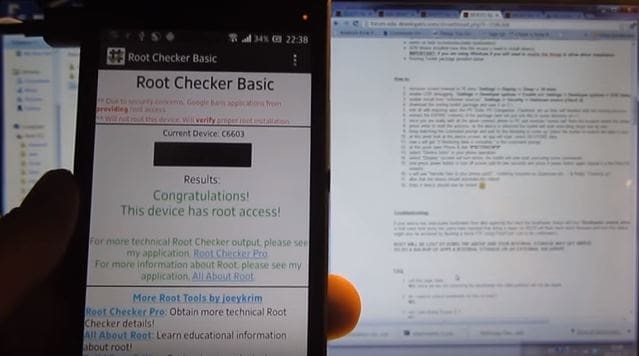Como Rootear Sony Xperia Z
Rootear es una tarea que debería ser hecha por los usuarios Android que están al tanto de sus pros y cons. Técnicamente, el rooteo de un teléfono Android es algo bueno ya que puede fácilmente liberar mucho espacio en tu dispositivo. Además, hace más fácil el acceder a aplicaciones y características que de otras maneras son restringidas por el fabricante. Por último, puede fácilmente hacer que el rendimiento de un teléfono Android sea más rápido. Es por eso que queremos rooteo el Sony XPERIA Z.
Sin embargo, también existen riesgos que vienen con el rooteo de un dispositivo. Por ejemplo, la garantía del dispositivo será violada si el rooteo es realizado exitosamente. Si la garantía el violada, entonces eso significa que no puedes disfrutar de un servicio de reparación gratuita si el teléfono se daña. Existen otras consecuencias que no valen nada antes de que sigas con el rooteo de tu dispositivo Android.
Si recientemente has comprado un Sony XPERIA Z, entonces deberías de considerar cuales son los pros y cons de dicha tarea. Además, también tienes que considerar que aplicaciones de rooteo son adecuadas para el uso con este dispositivo teléfono inteligente Android en particular. Debería existir un número de aplicaciones de rooteo que valen la pena considerar si quieres proceder con el proceso.

Aquí hay ejemplos de esas aplicaciones de rooteo que uno puede utilizar fácilmente
- Solución 1. Como Rootear Sony XPERIA Z en Un Clic Libremente.
- Solución 2. Como Rootear Sony XPERIA Z Manualmente.
Solución 1. Como Rootear Sony XPERIA Z en Un Clic Libremente.
El Wondershare TunesGo es la mejor herramienta de rooteo Android que puede ser utilizada fácilmente para rootear el Sony Z. Para esta herramienta de rooteo Sony, puede hacer más que solo rootear el dispositivo. Puede liberar mucho de tu espacio, administrar y transferir datos, y hasta incluso eliminar datos. Si planeas utilizar esta herramienta particular de rooteo Sony, entonces aquí está el tutorial paso por paso para cómo puedes hacer eso con el Sony Z.
Administrador Sony Que Debes Tener - Solución de una Parada para Administrar y Rootear Sony XPERIA Z.
- Respalda tu música, fotos, vídeos, contactos, SMS etc. a la computadora y recupéralos fácilmente.
- Administra, exporta & importa tus contactos y SMS, contactos duplicados, Contesta SMS con computadora.
- Rooteo-en un clic - Rotea tu teléfono/tableta Android para tomar control total de tu dispositivo.
- Transferencia de teléfono a teléfono - transfiere música, fotos, vídeos, contactos, SMS entre dos móviles (soporta ambos Android y iPhones)
- Administrados de Aplicaciones - instala, desinstala, importa o respalda Aplicaciones en montón.
- Creador de Gif - Crea Gif desde fotos, fotos de moción, vídeos.
- Administrador de iTunes - Sincroniza iTunes Music para Android o transfiere música desde Android a iTunes
- Compatible totalmente con 3000+ dispositivos Android (Android 2.2 - Android 8.0) desde Samsung, LG, HTC, Huawei, Motorola, Sony etc.
1. Descargar Wondershare tunesGo y ábrelo en tu computadora,
2. Habilita el modo de Depurificación USB en tu dispositivo Sony XPERIA Z. Para hacer esto, deberás ir a Configuraciones, presionar en Sobre Teléfono, y luego presionar en el número de fabricación unas 5 veces. Eso entonces podrá permitir las opciones de Desarrollador.
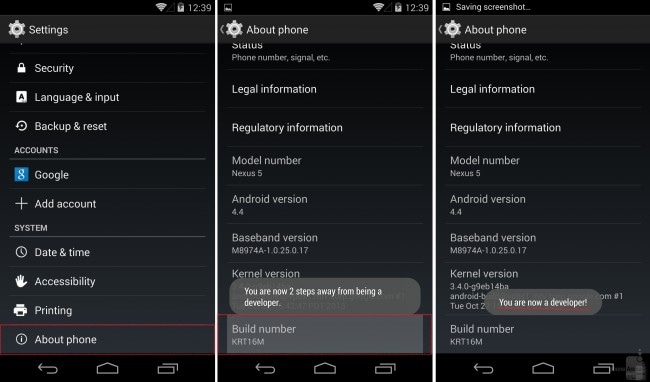
3. Ya que las opciones de Desarrollador están habilitadas, entonces puedes ahora encontrar el modo de Depurificación de USB. Coloca una marca de verificación en la casilla de dicha opción. Después de eso, una notificación se mostrara preguntando permiso para permitir la Depurificación de USB. Presión OK.
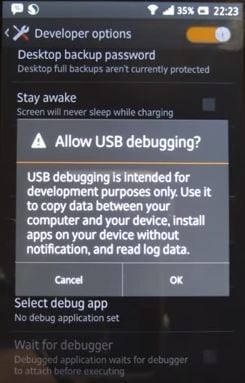
4. Comienza Wondershare TunesGo y conecta el Sony XPERIA Z en la computadora con un cable USB. TunesGo automáticamente lo detectara. Si es apropiadamente detectado, entonces debería mostrara apropiadamente la interface de la herramienta de rooteo Sony.
5. Comienza el proceso actual de rooteo de Sony XPERIA Z.Haz clic en la pestaña de Caja de Herramientas y encuentra el botón de Rooteo en Un Clic. Solo haz clic en este botón para comenzar el proceso de rooteo.
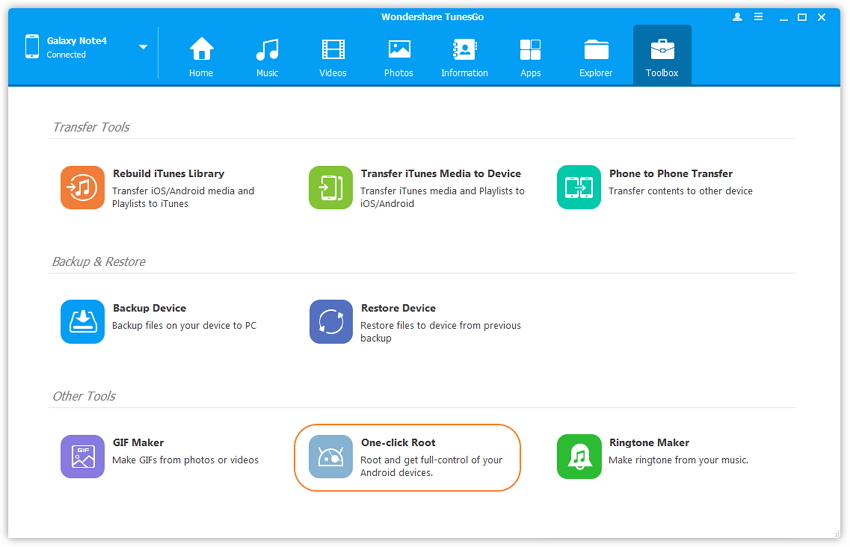
6. Nunca desconectes el Sony Z de la computadora cuando está haciendo el rooteo. De nuevo, este proceso requiere una conexión estable así que nunca desconectes el dispositivo. Después de esto, Sony Z estará exitosamente rooteado!
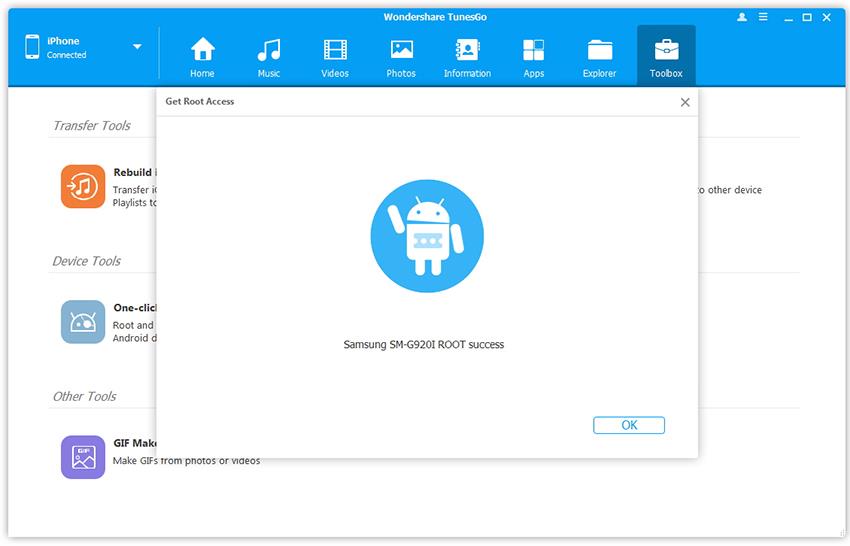
Por supuesto, TunesGo no es la única opción disponible para rootear el Sony Z. Existen muchas herramientas simples para tu uso para poder obtener acceso de rooteo al dispositivo Android. Vamos a proceder con el proceso de desbloqueo de Bootloader entonces.
Solución 2. Como Rootear Sony XPERIA Z Manualmente.
1. Descargar el juego de herramienta de rooteo fácil desde el enlace http://d-h.st/Kmm y extráelo a tu disco duro.
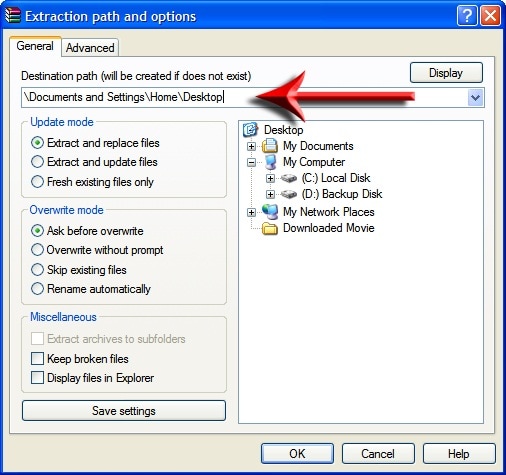
2. Conecta el Sony Z dispositivo Android a la computadora.
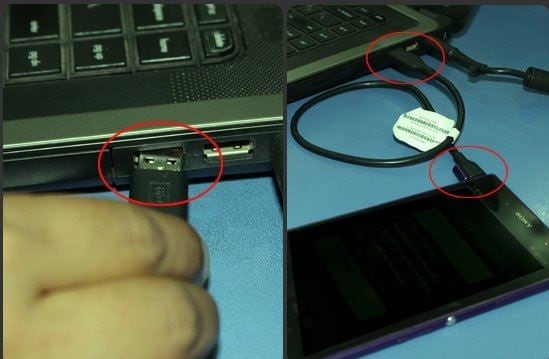
3. Después de eso, ubica el archivo runme.bat que extrajiste a tu C-Drive.
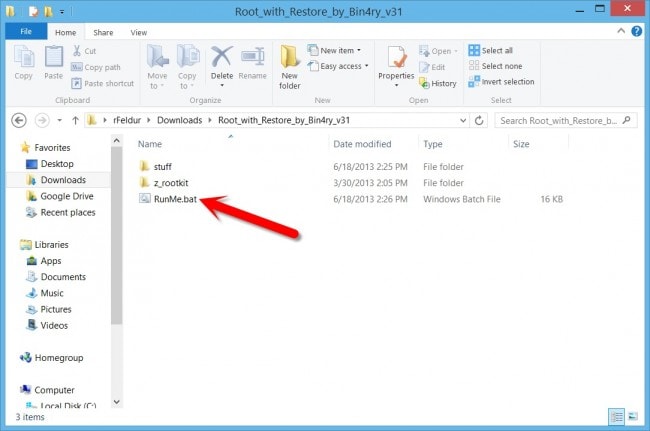
4. Una vez el Command Prompt aparezca, te preguntara presionar cualquier tecla para proceder al siguiente paso. Tienes que presionar la tecla ENTER eso debería de iniciar el proceso de rooteo.

5. En el dispositivo Sony Z Android, espera por la pantalla de restauración completa a que aparezca. Una vez obtengas eso, tienes que presionar la opción de restaurar mis datos.
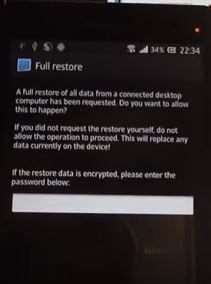
6. Luego que la restauración haya terminado, ve a Teléfono y marca *#*#7378432#*#*. Se te mostrara una lista de opciones para elegir la Evaluación de Servicio luego selección Mostrar. Se te notificara que el Menú de Servicio no está respondiendo. Tienes dos opciones para proceder, una es presionar esperar mientras que la otra es presionar OK. Tienes que presionar Esperar. Eso hará que la pantalla del Sony Z se vuelva blanca.

7. Una vez la pantalla del Sony Z se vuelve blanca, presiona ENTER en el Command Prompt. Esto debería de abrir algún diagnostico en el dispositivo. Después de eso, Sony Z se reiniciara. Solo espéralo. Una vez estés en la pantalla de inicio, eso significara que el rooteo ha sido exitoso.
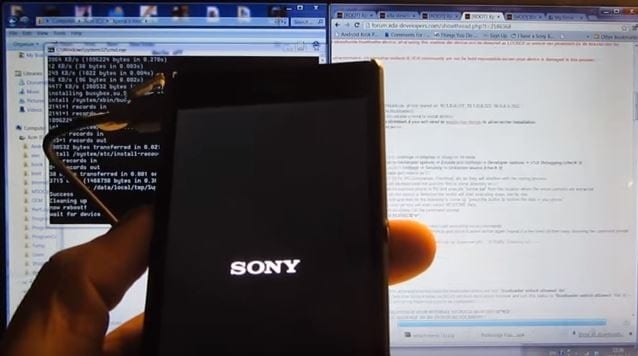
8. Una vez estés en la pantalla de inicio, tendrás que revisar si el dispositivo Android ha sido de verdad rooteado o no. Tendrás que ir a Aplicaciones y ver si la aplicación de Superuser está allí.
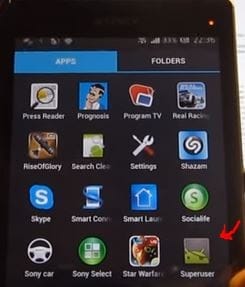
9. Presiona en la aplicación de Superuser, Presiona OK, y no tendrás acceso de rooteo a tu Sony Z. La aplicación Superuser es una herramienta de administración de rooteo que necesitas para tu dispositivo Android. Así que, si tienes éxito en accederla en este punto, entonces no debería haber problemas con tu proceso de rooteo.
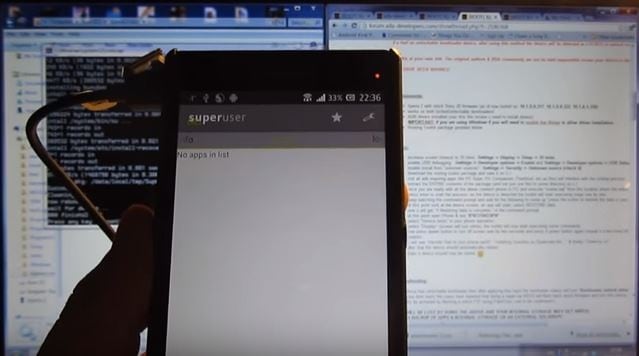
10. El siguiente paso es ir a la Tienda Google Play. Tienes que encontrar Root Checker e instalarla en tu Sony Z.
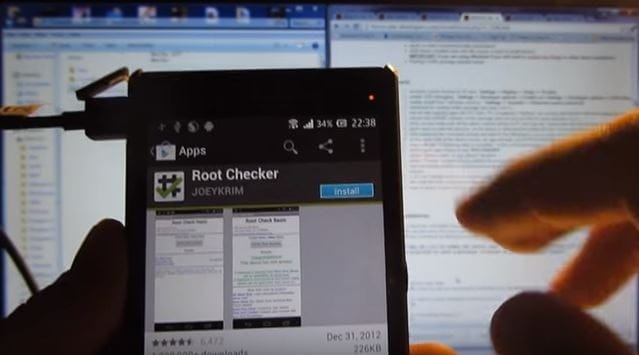
11. Después que la aplicación Root Checker ha sido instalada exitosamente en tu Sony Z, arrastra la barra de notificación y encuentra la aplicación recién instalada. Comiénzalo. Debería de haber una alerta que emergerá antes que puedas acceder completamente a la aplicación Lee la notificación y presiona en Aceptar.
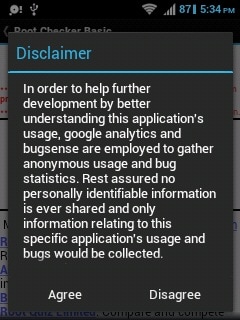
12. Una vez hayas accedido a la aplicación Root Checker, necesitaras presionar el botón de Verificar Rooteo. Esto iniciara la verificación del estatus de rooteo de este dispositivo Android Sony Z. Solo espera a que termine.
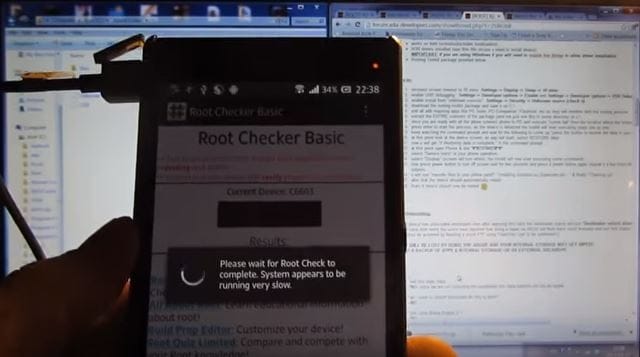
13. Después de eso, mostrara que el proceso de rooteo fue exitoso a través de un mensaje de felicitaciones. ¡Y terminaste!